Socialiniuose tinkluose skelbiama su Dynamics 365 Customer Insights - Journeys
Svarbu
Šis straipsnis taikomas tik tradicinei rinkodarai.
Svarbu
Dėl naujausių "Twitter" API pakeitimų socialiniai įrašai "Twitter" laikinai nepasiekiami Customer Insights - Journeys.
Customer Insights - Journeys gali planuoti ir skelbti pranešimus tiesiai į savo organizacijos paskyras socialinės žiniasklaidos svetainėse. Customer Insights - Journeys"Galingas socialinių įrašų dizaineris leidžia kurti turtingą turinį, kad sudomintumėte auditoriją. Naudokite socialinių įrašų parametrus, kad galėtumėte kurti ir planuoti savo įrašus.
Pastaba.
Kad galėtumėte pradėti skelbti pranešimus, jūsų administratorius turi sukonfigūruoti ir autentifikuoti kiekvieną socialinio tinklo paskyrą, į kurią skelbsite. Daugiau informacijos: Socialinių tinklų paskyrų konfigūravimas
Suplanuoti ir paskelbti pranešimą
Naudokite objektą Socialiniai įrašai , kad galėtumėte kurti ir planuoti savo skelbimus. Galite skelbti iš bet kurios socialinės žiniasklaidos paskyros, kurią jūsų administratorius nustatė ir autentifikavo Customer Insights - Journeys.
Kaip suplanuoti ir paskelbti pranešimą viename iš socialinio tinklo kanalų:
Eikite į Siunčiamos rinkodaros>vykdymas>Socialiniai įrašai.
Atidaromas kalendorius. Jau paskelbti pranešimai yra pilkos spalvos. Suplanuoti pranešimai turi piktogramas, kad būtų galima greitai nustatyti, kuriems socialiniams tinklams pranešimai yra skirti. Atlikite vieną iš tolesnių veiksmų:
- Norėdami suplanuoti socialinį skelbimą naudodami kalendorių, pasirinkite kalendoriaus rodinį (mėnuo, diena arba savaitė), pasirinkite dienos arba laiko atkarpą, kad jį paryškintumėte, tada pasirinkite dar kartą (spustelėkite arba paspauskite enter) ir kontekstiniame meniu pasirinkite Naujas elementas . Daugiau informacijos: Darbas su rinkodaros kalendoriais
- Norėdami suplanuoti pranešimą naudodami datos parinkiklius arba išsiųsti jį iš karto, komandų juostoje pasirinkite Naujas .
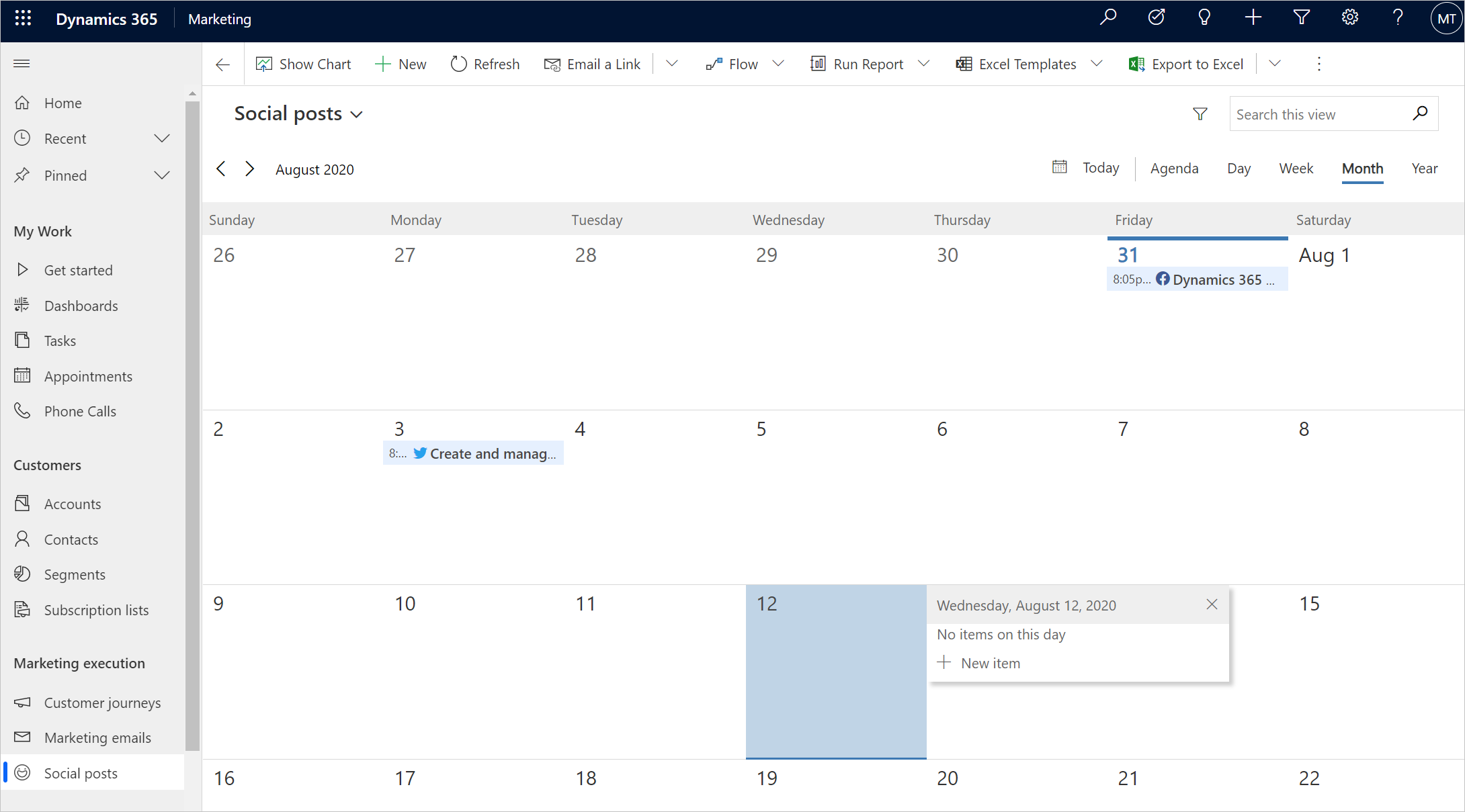
Sukuriamas naujas socialinio tinklo įrašas. Nustatykite toliau nurodytus parametrus.
- Pavadinimas: įveskite vidinį įrašo pavadinimą. Šis pavadinimas bus rodomas kalendoriuje, bet nebus rodomas pačiame skelbime.
- socialinis kanalas: pasirinkite socialinis kanalas, kurioje norite skelbti pranešimą (pvz., Facebook "LinkedIn" arba "Twitter"). Šiame išplečiamajame sąraše rodomi tik tie kanalai, kuriuose nustatė Customer Insights - Journeys administratorius. Jei nematote kanalo, kurio ieškote, susisiekite su administratoriumi. Daugiau informacijos: Socialinių tinklų paskyrų konfigūravimas
- Socialinė konfigūracija: pasirinkite konkrečią paskyrą, per kurią norite paskelbti pranešimą. Šiame išplečiamajame sąraše rodoma kiekviena paskyra, kurią administratorius nustatė ir autentifikavo Customer Insights - Journeys pasirinktame kanale. Jei nematote ieškomos paskyros, susisiekite su administratoriumi. Daugiau informacijos: Socialinių tinklų paskyrų konfigūravimas
- Žinutė: čia įveskite savo įrašo tekstinį turinį.
- Atgalinis skaičiavimas informuos, kiek simbolių liko. Naudokite atgalinį skaičiavimą, kad suderintumėte pranešimo ilgį su socialinio tinklo reikalavimais, pvz., „Twitter“.
- Naudodami „Emoji“ galite patobulinti savo pranešimus.
- Galite naudoti maišos žymes, kad pažymėtumėte pranešimus socialinių tinklų svetainėse.
- Medija: jei į įrašą norite įtraukti vaizdą, pasirinkite mygtuką Pridėti medijos .
- Peržiūra: dešinėje dizainerio pusėje matysite pateiktą socialinio įrašo peržiūrą. Peržiūra atitinka pasirinktą socialinio tinklo formatavimą.
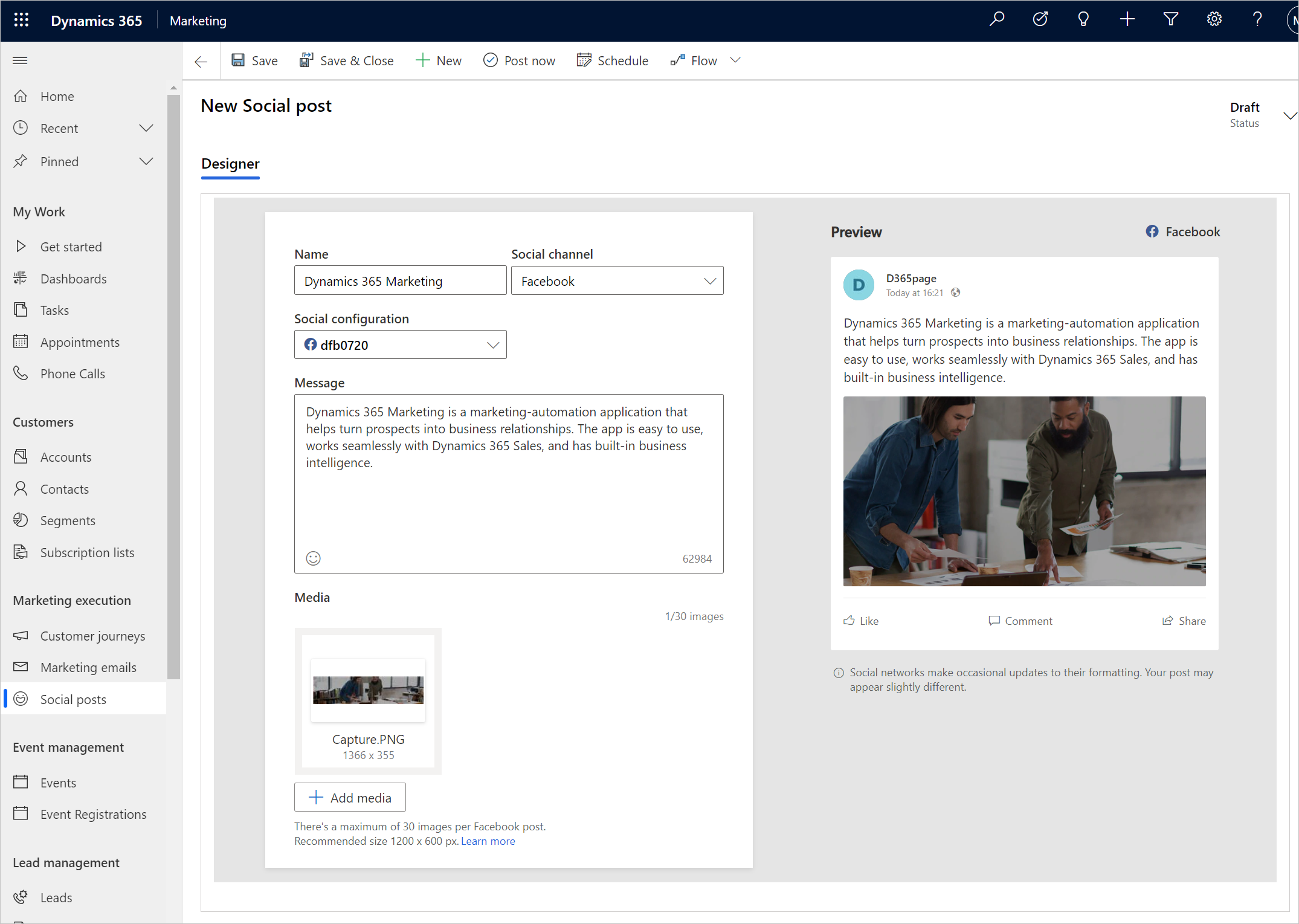
Baigę kurti savo skelbimą, puslapio apačioje pasirinkite vieną iš šių mygtukų:
- Tvarkaraštis: pasirinkite tai, kad išsaugotumėte savo įrašą ir suplanuotumėte jo publikavimą sukonfigūruotu grafiko laiku. (Šis mygtukas rodomas tik pasirinkus tvarkaraštį.)
Svarbu
Paskelbimo grafiko datos ir laikas naudoja jūsų asmeniniuose parametruose sukonfigūruotą laiko juostą. Norėdami peržiūrėti arba redaguoti laiko juostą, atidarykite meniu Nustatymai

- Skelbkite dabar: pasirinkite tai, kad paskelbtumėte savo įrašą dabar. Jūsų pranešimas bus paskelbtas iš karto, o kalendoriuje rodoma dabartinė data ir laikas. Šio mygtuko žyma pasikeičia, atsižvelgiant į tai, ar jau nustatėte grafiką, ar ne.
- Keisti tvarkaraštį: nustatykite konkrečią datą ir laiką, kada norite paskelbti pranešimą arba redaguoti esamą. Šio mygtuko žyma pasikeičia, atsižvelgiant į tai, ar jau nustatėte grafiką, ar ne.
- Tvarkaraštis: pasirinkite tai, kad išsaugotumėte savo įrašą ir suplanuotumėte jo publikavimą sukonfigūruotu grafiko laiku. (Šis mygtukas rodomas tik pasirinkus tvarkaraštį.)
Redaguoti, perplanuoti arba atšaukti skelbimą
Galite redaguoti, perplanuoti arba atšaukti bet kokį dar neišsiųstą įrašą. Tiesiog raskite ir pasirinkite jį kalendoriuje, kad atidarytumėte įrašą, tada redaguokite parametrus arba, jei reikia, komandų juostoje pasirinkite Naikinti .
Jau išsiųsti skelbimai yra tik skaitomi, todėl negalite jų pakeisti arba perplanuoti, tačiau galite juos pašalinti iš kalendoriaus arba panaikinti, jei norite. Kai panaikinate jau išsiųstą įrašą, jis pašalinamas iš kalendoriaus ir socialinės medijos svetainių.
Pastaba.
Programa negali pašalinti Customer Insights - Journeys įrašų, kurie buvo padaryti "Instagram" kanale; "Instagram" neteikia šios funkcijos. Norėdami pašalinti įrašą iš Instagram, eikite į Instagram ir rankiniu būdu jį pašalinkite.